Tahun lalu, Apple memperkenalkan Haptic Touch di iPhone XR sebagai alternatif yang lebih murah daripada sentuhan 3D pada iPhone XS yang lebih mahal. Namun, dengan peluncuran iPhone 11 dan iPhone 11 Pro, Apple sekarang benar-benar menghilangkan fitur sentuh 3D.
Layar pada iPhone 11 dan 11 Pro tidak peka terhadap tekanan. Anda tidak dapat lagi menekan keras pada ikon aplikasi di layar beranda, tetapi Anda dapat menyentuh dan menahan jari Anda untuk melakukan hal yang sama. Ini disebut Sentuhan Haptik.
Haptic Touch melakukan pekerjaan yang sama seperti 3D Touch di seluruh antarmuka iOS, tetapi satu-satunya tempat yang paling penting dan di mana kebanyakan orang benar-benar menggunakan 3D Touch adalah memindahkan kursor di sekitar teks dari keyboard. Dan fungsi itu telah terdegradasi oleh penghapusan sentuhan 3D.
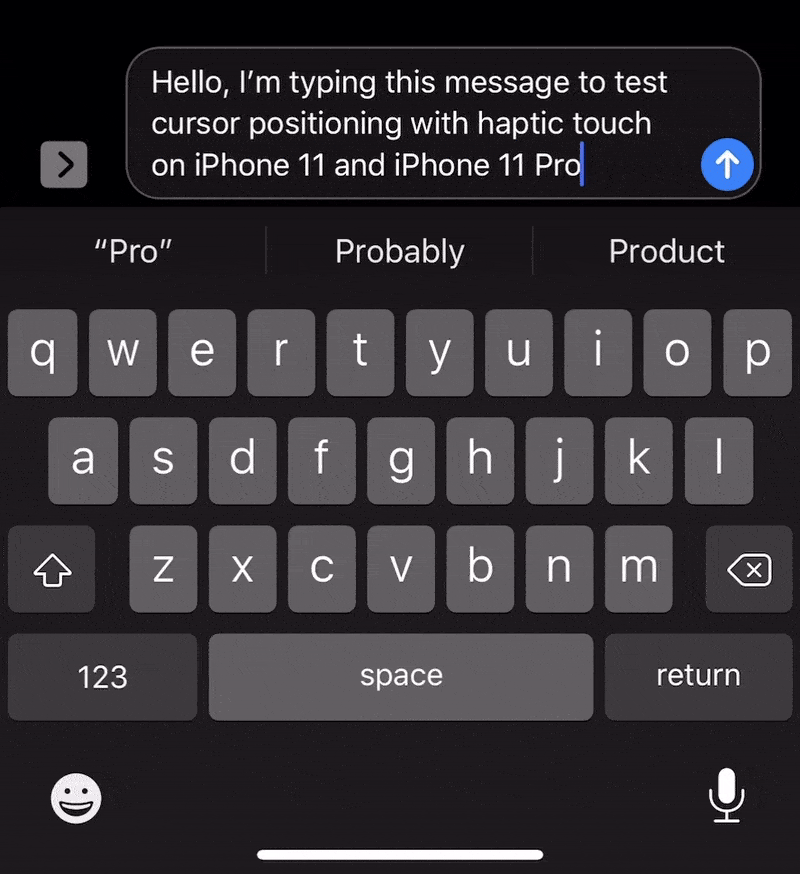
Anda masih dapat memindahkan kursor menggunakan bilah spasi pada keyboard dengan Haptic Touch, tetapi tidak ada tempat yang senyaman sentuhan 3D di mana Anda dapat memaksa sentuh dan tahan di mana saja pada keyboard.
Memindahkan kursor menggunakan Haptic Touch
Untuk memindahkan kursor menggunakan Haptic Touch di iPhone 11 dan iPhone 11 Pro, sentuh dan tahan jari Anda di atas bilah spasi pada keyboard lalu geser ke atas area keyboard untuk memindahkan kursor di area bidang teks.
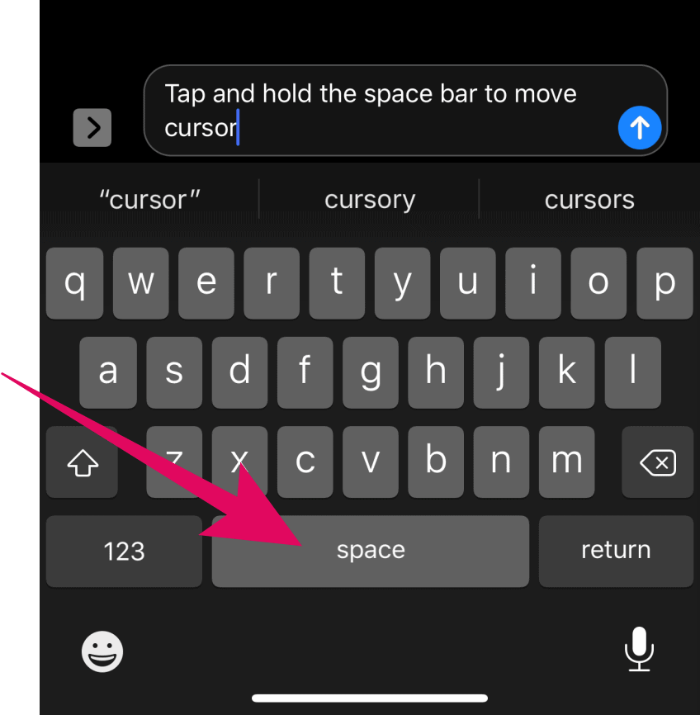
Ketika Anda telah menetapkan posisi kursor, angkat jari Anda dari layar untuk mengembalikan huruf-huruf pada keyboard dan melanjutkan mengetik.
